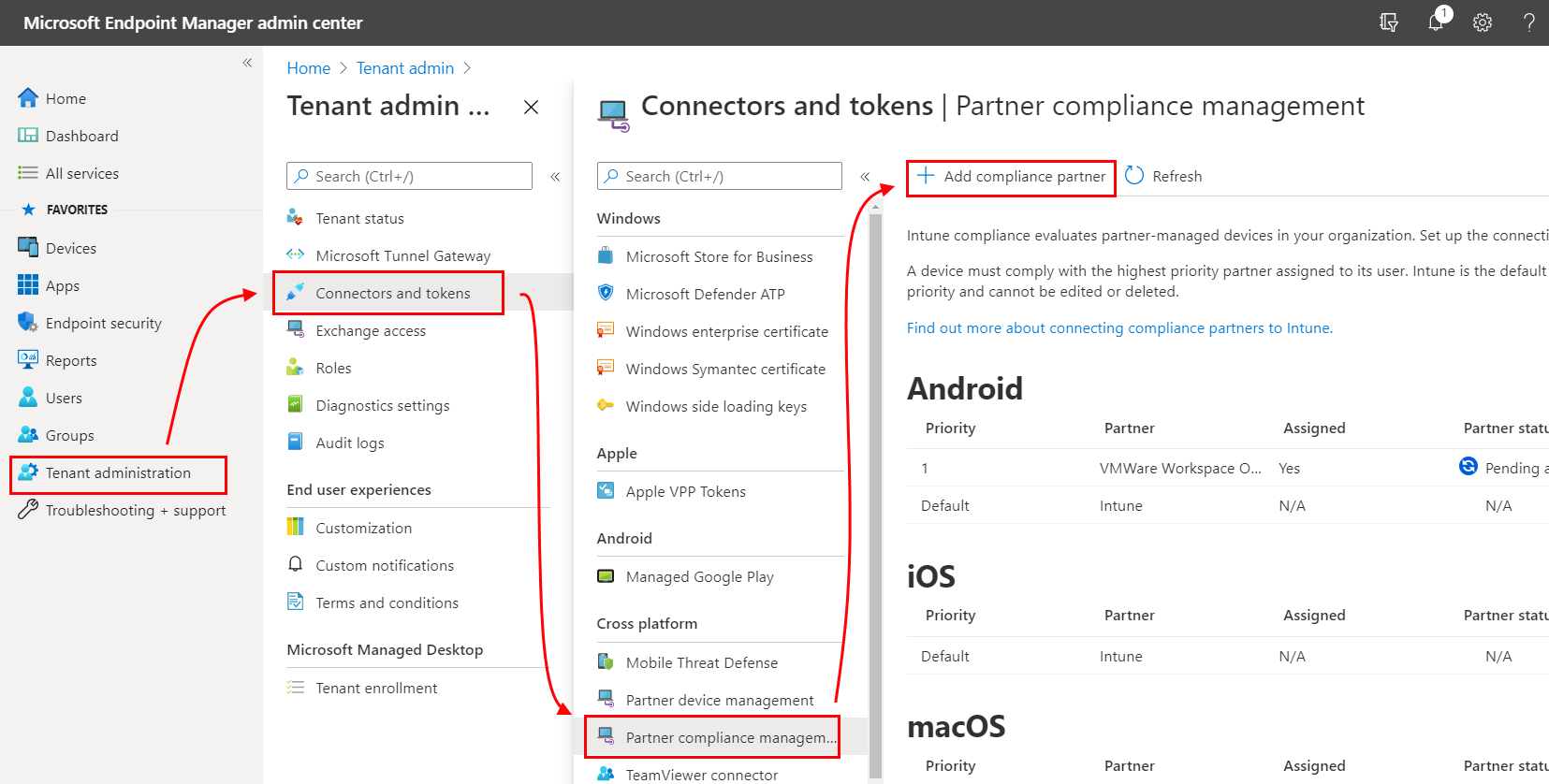Külső eszközmegfelelési partnerek támogatása az Intune-ban
Számos külső eszközmegfelelőségi partnert értékeltek ki támogatott partnermegoldásként, amelyet integrálhat a Microsoft Intune-nal. Ha külső eszközmegfelelőségi partnert használ, a partner hozzáadja az általa gyűjtött megfelelőségi állapotadatokat a Microsoft Entra-azonosítóhoz. Ezután a partner eszközmegfelelési adatait az Intune-nal gyűjtött megfelelőségi eredmények mellett használhatja a feltételes hozzáférési szabályzatok használatára, amelyek segítenek a szervezet és az adatok védelmében.
A külső partnerek az alábbi platformok közül egy vagy több platformot támogatnak:
- Android
- iOS/iPadOS
- macOS
Alapértelmezés szerint az Intune az eszközök mobileszköz-kezelési (MDM) szolgáltatójának van beállítva. Amikor megfelelőségi partnert ad hozzá a Microsoft Entra-azonosítóhoz és az Intune-hoz, úgy konfigurálja a partnert, hogy az a Microsoft Entra felhasználói csoporton keresztül hozzárendelt eszközök mobileszköz-kezelési (MDM-) szolgáltatójának legyen.
Az eszközmegfelelési partnerek felhasználói adatainak engedélyezéséhez végezze el a következő feladatokat:
Konfigurálja az Intune-t az eszközmegfelelőségi partnerrel való együttműködésre, majd konfigurálja azon felhasználók csoportjait, akiknek az eszközeit az adott megfelelőségi partner kezeli.
Konfigurálja a megfelelőségi partnert úgy, hogy adatokat küldjön az Intune-nak.
Regisztrálja az eszközöket az eszközmegfelelési partnerhez.
Ha ezek a feladatok befejeződnek, az eszközmegfelelési partner elküldi az eszközállapot részleteit az Intune-nak. Az Intune hozzáadja ezeket az információkat a Microsoft Entra-azonosítóhoz. A nem megfelelő állapotú eszközök például nem megfelelő állapotot adnak hozzá az eszközrekordjukhoz a Microsoft Entra-azonosítóban.
Támogatott eszközmegfelelési partnerek
A következő megfelelőségi partnerek támogatottak általánosan elérhetőként:
- 42Gears SureMDM
- 7P
- Addigy
- BlackBerry UEM
- Citrix-munkaterület eszközmegfelelése
- IBM MaaS360
- Jamf Pro
- Kandji
- MobileIron eszközmegfelelési felhő
- MobileIron eszközmegfelelőség helyszíni
- Mosyle Fuse
- Mosyle Onek12
- SOTI MobiControl
- VMware Workspace ONE UEM (korábban AirWatch)
Megjegyzés:
Ha MDM-terméket kínál, és eszközmegfelelőségi partnerként szeretne bevezetést végezni, töltse ki a következő űrlapot: Intune-partnermegfelelőség előkészítése.
Előfeltételek
Előfizetés a Microsoft Intune-ra, és hozzáférés a Microsoft Intune felügyeleti központjához.
Az eszközfelhasználóknak intune-licenccel kell rendelkeznie.
Az eszközmegfelelési partner előfizetése.
Tekintse át a megfelelőségi partner dokumentációját a támogatott eszközplatformokról és a partnerek előfeltételeiről.
Az Intune konfigurálása eszközmegfelelési partnerrel való együttműködésre
Engedélyezheti egy eszközmegfelelési partner támogatását, hogy az adott partner megfelelőségi állapotadatait használja a feltételes hozzáférési szabályzataival.
Megfelelőségi partner hozzáadása az Intune-hoz
Jelentkezzen be a Microsoft Intune felügyeleti központba.
Lépjen a Bérlőfelügyeleti>összekötők és jogkivonatok>Partnermegfelelés kezelése>Megfelelőségi partner hozzáadása elemre.
Az Alapvető beállítások lapon bontsa ki a Megfelelőségi partner legördülő listát, és válassza ki a hozzáadni kívánt partnert.
- Ha a VMware Workspace ONE-t szeretné használni megfelelőségi partnerként iOS- vagy Android-platformokhoz, válassza a VMware Workspace ONE mobilmegfelelés lehetőséget.
Ezután válassza a Platform legördülő menüt, és válassza ki a platformot.
Platformonként egyetlen partnerre van korlátozva, még akkor is, ha több megfelelőségi partnert adott hozzá a Microsoft Entra ID azonosítóhoz.
A Hozzárendelések területen válassza ki azokat a felhasználói csoportokat, amelyek tartalmazzák a partner által felügyelt eszközöket. Ezzel a hozzárendeléssel módosítja a megfelelő eszközök MDM-szolgáltatójának használatát a partner használatára. A partner által felügyelt eszközökkel rendelkező felhasználókhoz intune-licencet is hozzá kell rendelni.
A Felülvizsgálat + létrehozás lapon tekintse át a beállításokat, majd válassza a Létrehozás lehetőséget a konfiguráció befejezéséhez.
A konfiguráció ekkor megjelenik a Partnermegfelelés kezelése lapon.
Megfelelőségi partner konfigurációjának módosítása
Jelentkezzen be a Microsoft Intune felügyeleti központba.
Lépjen a Bérlőfelügyeleti>összekötők és jogkivonatok>partnermegfelelés kezelése menüpontra, majd válassza ki a módosítani kívánt partnerkonfigurációt. A konfigurációk platformtípus szerint vannak rendezve.
A partnerkonfiguráció Áttekintés lapján válassza a Tulajdonságok lehetőséget a Tulajdonságok lap megnyitásához, ahol szerkesztheti a hozzárendeléseket.
A Tulajdonságok lapon válassza a Szerkesztés lehetőséget a Hozzárendelések nézet megnyitásához, ahol módosíthatja a konfigurációt használó csoportokat.
A módosítások mentéséhez válassza az Áttekintés + mentés , majd a Mentés lehetőséget.
Ez a lépés csak a VMware Workspace ONE használatakor érvényes:
A Workspace ONE UEM konzolon manuálisan kell szinkronizálnia a Microsoft Intune Felügyeleti központban mentett módosításokat. Amíg nem szinkronizálja manuálisan a módosításokat, a One Workspace UEM nem tud a konfigurációs változásokról, és a hozzárendelt új csoportok felhasználói nem jelentik sikeresen a megfelelőséget.
Manuális szinkronizálás az Azure-szolgáltatásokból:
Jelentkezzen be a VMware Workspace ONE UEM-konzoljába.
Lépjen a Beállítások>Rendszer>Vállalati integrációs>címtárszolgáltatások területre.
Az Azure-szolgáltatások szinkronizálása beállításnál válassza a SZINKRONIZÁLÁS lehetőséget.
A kezdeti konfiguráció vagy az utolsó manuális szinkronizálás óta végrehajtott összes módosítás szinkronizálva lesz az Azure-szolgáltatásokból a UEM-be.
A megfelelőségi partner konfigurálása az Intune-nal való együttműködésre
Ahhoz, hogy egy eszközmegfelelési partner együttműködhessen az Intune-nal, be kell fejeznie az adott partnerre vonatkozó konfigurációkat. A feladatról a megfelelő partner dokumentációjában talál további információt:
- 42Gears SureMDM
- Citrix Endpoint Management-integráció a Microsoft Endpoint Managerrel
- Kandji-eszközmegfelelés
- VMware Workspace ONE UEM
Eszközök regisztrálása az eszközmegfelelési partnerhez
Az eszközmegfelelési partner dokumentációjában megtudhatja, hogyan regisztrálhat eszközöket az adott partnerrel. Miután az eszközök regisztrálják és elküldik a megfelelőségi adatokat a partnernek, a rendszer továbbítja a megfelelőségi adatokat az Intune-nak, és hozzáadja azokat a Microsoft Entra-azonosítóhoz.
Külső eszközmegfelelési partnerek által felügyelt eszközök monitorozása
Miután konfigurálta a külső eszközmegfelelési partnereket, és regisztrálta velük az eszközöket, a partner továbbítja a megfelelőségi adatokat az Intune-nak. Miután az Intune megkapta az adatokat, megtekintheti az eszközök részleteit az Azure Portalon.
Jelentkezzen be az Azure Portalra, és lépjen a Microsoft Entra ID>Eszközök>Minden eszköz területre.
Következő lépések
A külső partner dokumentációjával megfelelőségi szabályzatokat hozhat létre az eszközökhöz.